La majorité des formations Human Coders est désormais animée à distance. Traditionnellement organisées en présentiel, la situation actuelle nous a poussé à nous adapter et trouver des solutions pour passer nos formations à distance. Outre le choix des outils à utiliser, il a fallu repenser l’organisation, le suivi des participant·e·s… trouver des outils de pair-programming, de partage d’écran…
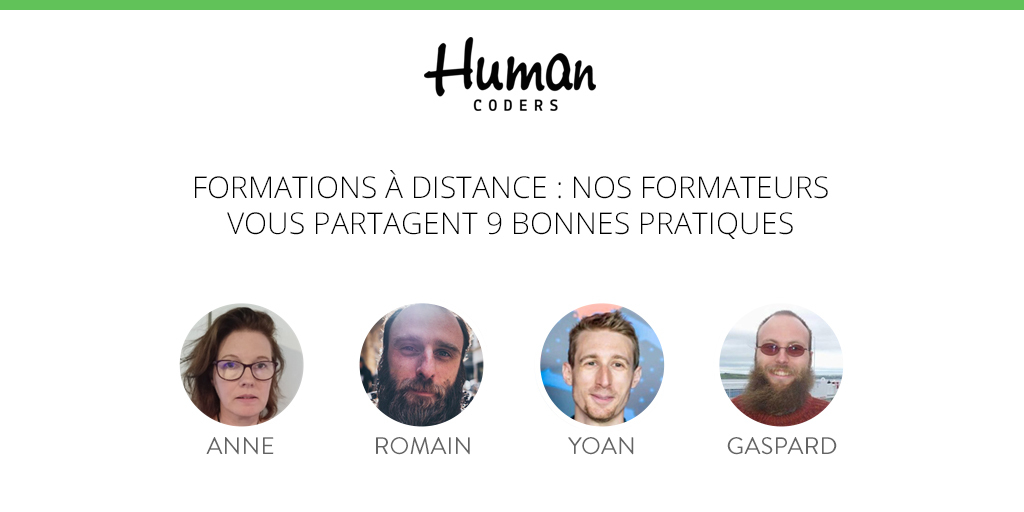
Nous avons beaucoup brainstormé avec la communauté des formateur·rice·s Human Coders, les premier·ère·s concerné·e·s par le sujet des formations à distance. Après plusieurs tests, de nombreux retours d’expérience, des lectures d’articles… une liste de bonnes pratiques qui facilitent grandement l’animation de session à distance a fini par émerger.
Dans cet article, 4 de nos formateur·rice·s vous partagent leurs meilleures bonnes pratiques, trucs et astuces pour animer des formations à distance sereinement. Une liste non exhaustive d’outils à utiliser est également mentionnée en fin d’article. Du côté de Human Coders, nous avons fait le choix de jitsi, avec deux instances hébergées chez nous.
9 conseils des formateur·rice·s

Faire des tests micro AVANT la formation
Tout le monde n’a pas forcément un micro fonctionnel. C’est arrivé à Yoan ! L’un de ses stagiaires n’avait tout simplement pas le son. En effet, pour des questions de sécurité, certaines entreprises sont amenées à bloquer le son et la vidéo sur les ordinateurs professionnels utilisés par leurs employé·e·s. Faites donc tester le son à vos stagiaires de manière autonome avant vos formations, par exemple avec cet outil en ligne !
Organiser une brève réunion AVANT la formation
Pour anticiper divers problèmes de connexion, son, ou communication, une réunion de 30 minutes environ est systématiquement planifiée plusieurs jours avant chaque session de formation à distance avec le formateur·rice et les stagiaires.
Ce moment est essentiel pour :
- faire connaissance, se présenter et relever les attentes de chacun·e
- vérifier que le son fonctionne bien via l’outil de vidéo-conférence utilisé
- apprivoiser l’outil de vidéo-conférence, les boutons de partage d’écran, de coupure du son …
- vérifier que la connexion est suffisamment bonne
- partager des règles communes utiles au bon déroulement de la formation
Définir des règles communes
Les règles communes sont sûrement l’un des points clés à définir en amont d’une formation à distance.
Romain a ainsi défini les règles suivantes :
- « un casque pour tout le monde
- tout le monde coupe son microphone sauf le formateur·rice
- tout le monde enlève la vidéo pour économiser de la bande passante
- lever la main pour demander la parole
- le formateur·rice prévient quand il passe sur le tableau blanc
- quand quelqu’un a besoin d’aide, il partage son écran »
Gaspard, qui utilise beaucoup le pair-programming dans ses formations, a décidé de créer des salles dédiées pour chaque binôme.
« Il y a une salle pour la théorie et les consignes générales, puis des salles de 2 ou 3 personnes pour les mises en pratique »

Ne pas hésiter à ajuster ces règles
Au final, comme bien souvent, c’est l’expérience qui prime sur la théorie !
Il ne faut donc pas hésiter à rediscuter les règles prédéfinies après 1/2 ou 1 journée de formation avec ses stagiaires.
Du côté de Romain, les règles se sont ajustées pour avoir une communication plus fluide :
- « tout le monde partage son écran en permanence, comme ça le formateur·rice voit en temps réel ce que font les stagiaires, et il peut les aider sans demander à chaque fois si tout va bien.
- le formateur·rice conserve son tableau blanc toujours ouvert dans un onglet à part, et comme son écran est partagé en permanence, cela lui évite de prévenir à chaque fois les participant·e·s du changement
- quand le formateur·rice pose une question collective, si tout va bien, les participants répondent “ok” via le chat, et de vive-voix lorsque de l’aide est nécessaire«
Anne pensait utiliser l’outil screen pour prendre la main sur les consoles de ses participant·e·s, mais finalement le partage d’écran leur a suffit.
Activer micros et webcams à bon escient
Anne préfère conserver la webcam pour que chacun se voit, pour garder le côté humain et convivial.
La webcam étant non-active par défaut sur BigBlueButton, Yoan laisse le choix du partage de la vidéo.
« Les stagiaires sont parfois réticents à se montrer si l’outil ne force pas la mise en marche de leur webcam, mais même sans se voir on arrive très bien à assurer une formation de qualité. »
Côté micro par contre, l’expérience montre que l’option “mute” est à privilégier. Cela évite d’avoir trop de bruits ambiants et de se couper la parole.
Faire des partages collectifs d’écran
Pour mieux suivre les stagiaires et savoir où ils en sont, Romain a opté pour un partage des écrans de tous en permanence. Cette technique lui a facilité les revues de code lors des mises en pratique. Une alternative pour ceux et celles qui n’auraient pas de deuxième écran, afin d’avoir des retours réguliers de leurs stagiaires.
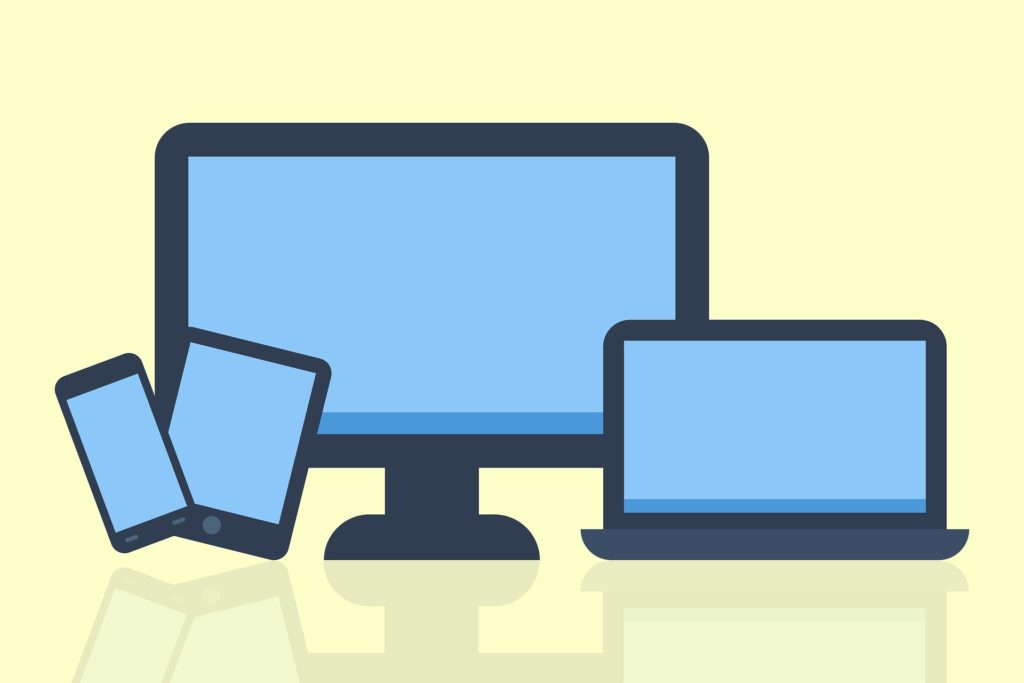
Avoir un 2ème écran à disposition
Constat de plusieurs formateur·rice·s concernant les formations à distance : on peut se sentir facilement seul·e, et en aveugle face aux stagiaires, que l’on ne voit et n’entend pas !
On se demande si tout le monde suit et c’est un peu perturbant. C’est particulièrement vrai lors des présentations théoriques, où les participants ont leur micro coupé, selon les règles fixées au départ : il faut régulièrement questionner les stagiaires pour savoir si tout va bien.
Pour combler cela, Anne a trouvé une solution :
« J’ai utilisé un autre laptop pour me connecter à Jitsi, et créé un bot pour voir en permanence les têtes de mes stagiaires sous les yeux. »
Mettre en place un tableau blanc
Une autre question récurrente de la part des formateur·rice·s : comment remplacer le tableau blanc, bien utile pour faire des schémas ou noter des notions clés ?
Le tableau blanc est vraiment pratique pour annoter du code, ou préciser un schéma. Cette fonctionnalité présente dans Zoom, permet notamment à chacun d’annoter l’écran de quelqu’un d’autre, ou de pointer directement ce qui n’a pas été compris.
Jitsi ne proposant pas de tableau blanc, Anne et Romain se sont armés d’une tablette et d’un stylet. Yoan a quant-à-lui utilisé le tableau blanc de BBB et apprécié pouvoir gribouiller sur ses slides et montrer des éléments choisis grâce au pointeur laser lors des présentations théoriques.
Enfin pour Gaspard, qui n’avait pas de tablette et stylet à disposition, utiliser AWW App en guise de tableau blanc avec une souris reste un vrai challenge !
Adapter si besoin le format de la formation
Si le format en demi-journée semble particulièrement apprécié des parents, qui souvent doivent se relayer pour s’occuper de leurs enfants, il n’est pas toujours plébiscité. Le format classique sur des jours pleins consécutifs est souvent demandé. Autre alternative, des journées entières mais étalées sur 1 ou 2 semaines, ou encore un mélange entre des demi-journées et jours plein étalés sur 1 semaine.
Liste non exhaustive d’outils à utiliser
Voici une liste non exhaustive d’outils mentionnés ou utilisés par nos formateurs. N’hésitez pas à nous partager les outils que vous utilisez !
| Fonctionnalité | Outils possibles |
|---|---|
| Pour tout simplement se voir et partager son écran | - jitsi - BigBlueButton - livestorm - whereby.com - Microsoft Teams (Win/Mac/Linux/Web) - Zoom |
| Pour partager ses slides | - via Jitsi, en partageant son écran - via BigBlueButton, le passage des slides à l’autre est déclenché par le formateur |
| Pour remplacer le tableau blanc | - via Zoom c’est possible - via BigBlueButton, en créant des slides blanches puis utilisant les outils de dessin - AWW - miro - excalidraw - Klaxoon |
| Pour partager son code et faire du pair-programming | - Visual Live Share - Copycast - Floobits - codetogether - screen (pour partager ses consoles) |
| Pour prendre le contrôle à distance | Parmi les outils testés, seul Zoom gère cette fonctionnalité |
Conclusion
En conclusion, s’il est toujours bon de bénéficier des conseils d’autres formateur·rice·s, l’expérience prime toujours et le formateur·rice finit toujours par avoir ses petites préférences d’outils et de règles de fonctionnement à adopter. Le format des formations à distance quant-à lui, est à adapter à la carte en fonction des contraintes de chacun !
Les retours de nos participant·e·s sur ces actions de formations sont très bons. Nous sommes fiers de la qualité des sessions qui ont eu lieu et nous sommes confiants pour la suite même s’il reste toujours des axes d’améliorations. Merci aux nombreux·ses formateur·rice·s et participant·e·s qui nous ont aidé et continuent à le faire !
Merci aux 4 formateur·rice·s qui ont partagé leurs conseils pour animer des formations à distance !
Anne Nicolas, formatrice Git et GitLab
Romain Crestey, formateur JavaScript, JavaScript Avancé et React
Gaspard Pointeau, formateur Software Craftsmanship · TDD
Yoan Mollard, formateur Python
